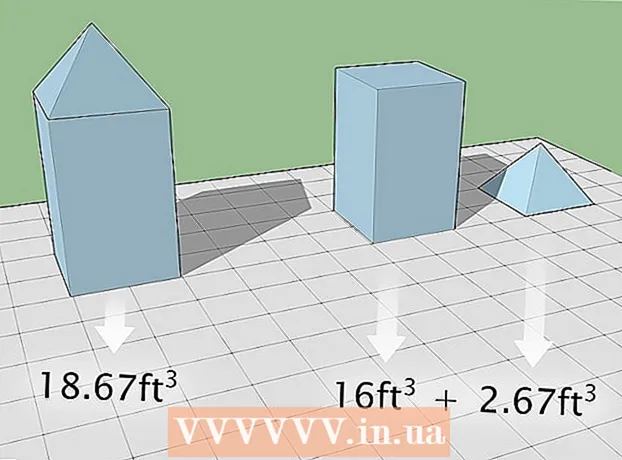Údar:
Roger Morrison
Dáta An Chruthaithe:
27 Meán Fómhair 2021
An Dáta Nuashonraithe:
1 Iúil 2024

Ábhar
- Chun céim
- Cuid 1 de 4: Stop an turscar ón tús
- Cuid 2 de 4: Scagairí a úsáid i Gmail
- Cuid 3 de 4: Scrios ríomhphoist spam
- Cuid 4 de 4: Eagraigh do Gmail le lipéid
Má úsáideann tú do chuntas Gmail chun logáil isteach ar shuíomhanna Gréasáin agus seirbhísí eile cosúil le Facebook, Tagged, Dropbox, déanfar do bhosca isteach a mhaíomh le himeacht ama le ríomhphoist agus teachtaireachtaí spam nach dteastaíonn. Míneoidh an t-alt seo conas stop a chur le spam den sórt sin agus conas fanacht eagraithe in ainneoin na dteachtaireachtaí nach dteastaíonn uait. Féadfaidh tú freisin d’eispéireas Gmail a ghlanadh agus a fheabhsú trí fhógraí a bhac.
Chun céim
Cuid 1 de 4: Stop an turscar ón tús
 Tosaigh taobh amuigh de Gmail. Agus Gmail á úsáid agat chun cuntais nó logáil isteach a chruthú do láithreáin ghréasáin eile, déan cinnte nach seolann na láithreáin ghréasáin seo ríomhphoist chuig do bhosca isteach Gmail. Má tá muinín agat as an suíomh Gréasáin agus más mian leat nuashonruithe a fháil, tá sé ceart go leor go gcuirfeadh an láithreán gréasáin sin ríomhphoist. Fág an bosca, áfach, a deir "lig do nuashonruithe a sheoladh chuig do Gmail" gan seiceáil má cheapann tú go bhfuil sé seo níos cliste.
Tosaigh taobh amuigh de Gmail. Agus Gmail á úsáid agat chun cuntais nó logáil isteach a chruthú do láithreáin ghréasáin eile, déan cinnte nach seolann na láithreáin ghréasáin seo ríomhphoist chuig do bhosca isteach Gmail. Má tá muinín agat as an suíomh Gréasáin agus más mian leat nuashonruithe a fháil, tá sé ceart go leor go gcuirfeadh an láithreán gréasáin sin ríomhphoist. Fág an bosca, áfach, a deir "lig do nuashonruithe a sheoladh chuig do Gmail" gan seiceáil má cheapann tú go bhfuil sé seo níos cliste.
Cuid 2 de 4: Scagairí a úsáid i Gmail
 Stop ríomhphoist spam le scagairí. Is é seo an bealach is éasca chun ríomhphoist spam a stopadh. Má cheapann tú go bhfuil suíomh Gréasáin áirithe ag cur spam chuig do bhosca isteach, is féidir leat scagaire a shocrú mar seo a leanas:
Stop ríomhphoist spam le scagairí. Is é seo an bealach is éasca chun ríomhphoist spam a stopadh. Má cheapann tú go bhfuil suíomh Gréasáin áirithe ag cur spam chuig do bhosca isteach, is féidir leat scagaire a shocrú mar seo a leanas:  Cliceáil ar an saighead anuas i do réimse cuardaigh ag barr an leathanaigh. Beidh fuinneog le feiceáil leis an rogha chun do chritéir chuardaigh a shonrú.
Cliceáil ar an saighead anuas i do réimse cuardaigh ag barr an leathanaigh. Beidh fuinneog le feiceáil leis an rogha chun do chritéir chuardaigh a shonrú.  Iontráil do chritéir chuardaigh. Más mian leat a sheiceáil ar éirigh le do chuardach, cliceáil an cnaipe Cuardaigh. Trí chliceáil ar an saighead anuas arís gheobhaidh tú ar ais go dtí an fhuinneog í leis na critéir chuardaigh chéanna a d'iontráil tú.
Iontráil do chritéir chuardaigh. Más mian leat a sheiceáil ar éirigh le do chuardach, cliceáil an cnaipe Cuardaigh. Trí chliceáil ar an saighead anuas arís gheobhaidh tú ar ais go dtí an fhuinneog í leis na critéir chuardaigh chéanna a d'iontráil tú.  Ag bun na fuinneoige cuardaigh, cliceáil Cruthaigh Scagaire don Chuardach seo.
Ag bun na fuinneoige cuardaigh, cliceáil Cruthaigh Scagaire don Chuardach seo. Roghnaigh na bearta is mian leat a dhéanamh maidir leis na teachtaireachtaí seo. Déan é seo tríd an mbosca cuí a thiceáil. (I gcás ríomhphoist spam, moltar "Glan é" a sheiceáil.)
Roghnaigh na bearta is mian leat a dhéanamh maidir leis na teachtaireachtaí seo. Déan é seo tríd an mbosca cuí a thiceáil. (I gcás ríomhphoist spam, moltar "Glan é" a sheiceáil.)  Cliceáil Cruthaigh Scagaire.
Cliceáil Cruthaigh Scagaire.
Cuid 3 de 4: Scrios ríomhphoist spam
 Marcáil na ríomhphoist junk ó láithreáin ghréasáin nó daoine ar leith.
Marcáil na ríomhphoist junk ó láithreáin ghréasáin nó daoine ar leith. Cliceáil ar an nasc Spam ar thaobh na láimhe clé den leathanach Gmail. (Mura bhfeiceann tú Turscar ar thaobh na láimhe clé de do leathanach Gmail, cliceáil ar an roghchlár anuas Níos mó ag bun an liosta lipéid.)
Cliceáil ar an nasc Spam ar thaobh na láimhe clé den leathanach Gmail. (Mura bhfeiceann tú Turscar ar thaobh na láimhe clé de do leathanach Gmail, cliceáil ar an roghchlár anuas Níos mó ag bun an liosta lipéid.)  Roghnaigh na teachtaireachtaí is mian leat a scriosadh agus cliceáil Delete Permanently. Nó scrios gach rud trí chliceáil Scrios gach teachtaireacht spam anois.
Roghnaigh na teachtaireachtaí is mian leat a scriosadh agus cliceáil Delete Permanently. Nó scrios gach rud trí chliceáil Scrios gach teachtaireacht spam anois. - Foghlaimeoidh Gmail gur spam iad teachtaireachtaí áirithe agus déileálfaidh sé leis na teachtaireachtaí sin sa todhchaí. Déanfaidh an clár botúin, áfach; Measfar gur spam iad ríomhphoist gan oscailt nach bhfaca tú fós agus a scriosadh nach dteastaíonn uait i nglanadh. Beidh ort ríomhphoist den sórt sin a bhaint den fhillteán Spam chun a chur ar Gmail na teachtaireachtaí seo a fhágáil leis féin.
Cuid 4 de 4: Eagraigh do Gmail le lipéid
 Sórtáil do ríomhphoist chun cabhrú le tosaíocht. Tá trí chatagóir ríomhphoist ag Gmail le haghaidh teachtaireachtaí isteach. Is iad sin "Bunscoile", "Sóisialta" agus "Fógraíocht". Féadfaidh tú níos mó catagóirí a chur leis nó roinnt a chumasc in aon chatagóir amháin. Trí lipéid a chruthú beidh tú in ann a chinneadh cén ríomhphost atá mar thurscar agus cén ríomhphost atá tábhachtach.
Sórtáil do ríomhphoist chun cabhrú le tosaíocht. Tá trí chatagóir ríomhphoist ag Gmail le haghaidh teachtaireachtaí isteach. Is iad sin "Bunscoile", "Sóisialta" agus "Fógraíocht". Féadfaidh tú níos mó catagóirí a chur leis nó roinnt a chumasc in aon chatagóir amháin. Trí lipéid a chruthú beidh tú in ann a chinneadh cén ríomhphost atá mar thurscar agus cén ríomhphost atá tábhachtach.  Cuir Lipéid leis sna socruithe. Téigh go Socruithe -> Lipéid -> Cruthaigh Lipéad Nua. Nuair a chruthaíonn tú Lipéad, is féidir leat r-phost a roghnú agus é a shocrú le seoladh chuig Lipéad ar leith nuair a fhaightear é. Déan é seo trí chliceáil ar an saighead anuas in aice leis an mbosca cuardaigh agus an seoladh ríomhphoist nó grúpa nó frása a iontráil.
Cuir Lipéid leis sna socruithe. Téigh go Socruithe -> Lipéid -> Cruthaigh Lipéad Nua. Nuair a chruthaíonn tú Lipéad, is féidir leat r-phost a roghnú agus é a shocrú le seoladh chuig Lipéad ar leith nuair a fhaightear é. Déan é seo trí chliceáil ar an saighead anuas in aice leis an mbosca cuardaigh agus an seoladh ríomhphoist nó grúpa nó frása a iontráil.